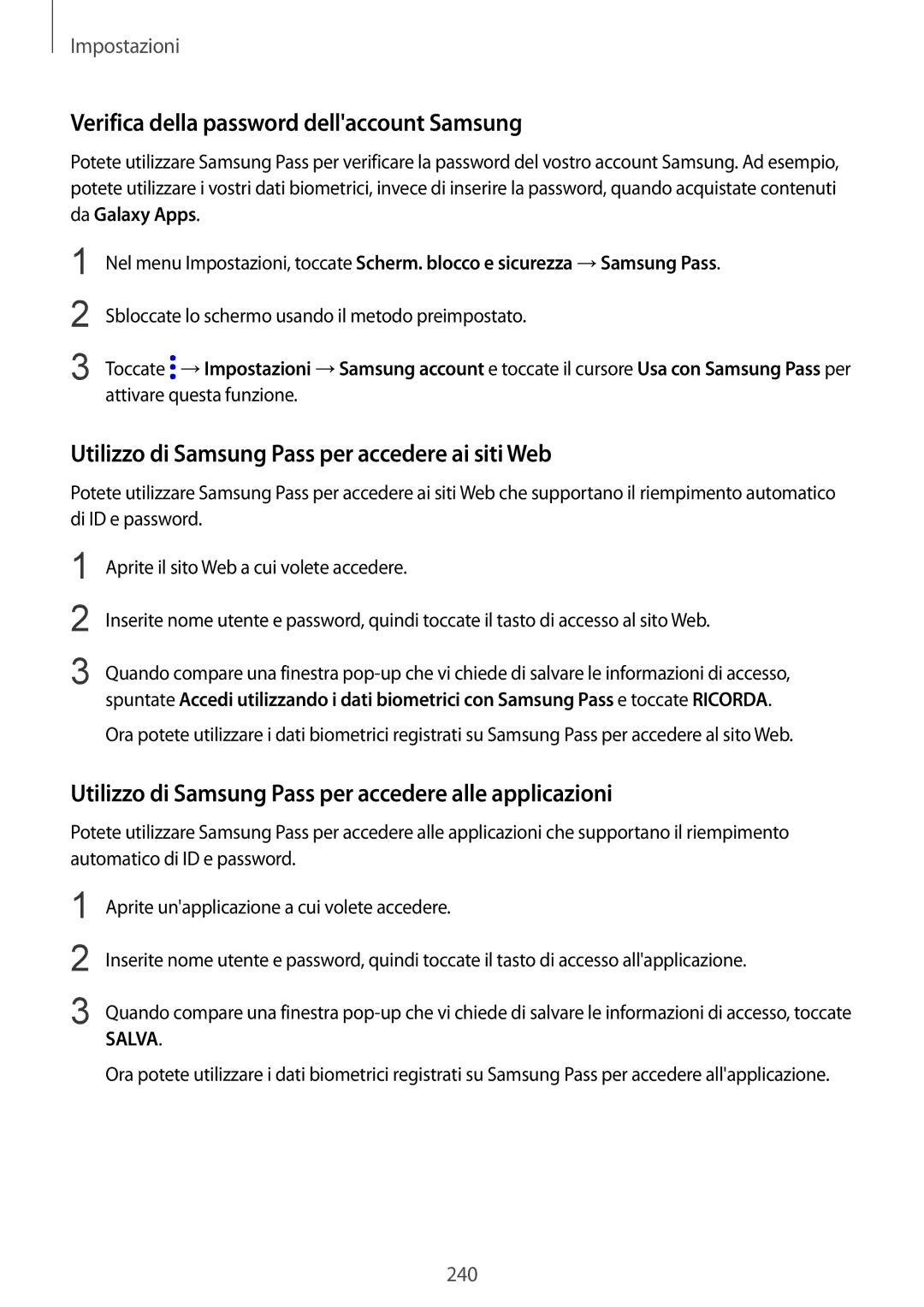Impostazioni
Verifica della password dell'account Samsung
Potete utilizzare Samsung Pass per verificare la password del vostro account Samsung. Ad esempio, potete utilizzare i vostri dati biometrici, invece di inserire la password, quando acquistate contenuti da Galaxy Apps.
1
2
3
Nel menu Impostazioni, toccate Scherm. blocco e sicurezza →Samsung Pass.
Sbloccate lo schermo usando il metodo preimpostato.
Toccate ![]() →Impostazioni →Samsung account e toccate il cursore Usa con Samsung Pass per attivare questa funzione.
→Impostazioni →Samsung account e toccate il cursore Usa con Samsung Pass per attivare questa funzione.
Utilizzo di Samsung Pass per accedere ai siti Web
Potete utilizzare Samsung Pass per accedere ai siti Web che supportano il riempimento automatico di ID e password.
1 | Aprite il sito Web a cui volete accedere. |
2 | Inserite nome utente e password, quindi toccate il tasto di accesso al sito Web. |
3 | Quando compare una finestra |
| spuntate Accedi utilizzando i dati biometrici con Samsung Pass e toccate RICORDA. |
Ora potete utilizzare i dati biometrici registrati su Samsung Pass per accedere al sito Web.
Utilizzo di Samsung Pass per accedere alle applicazioni
Potete utilizzare Samsung Pass per accedere alle applicazioni che supportano il riempimento automatico di ID e password.
1 | Aprite un'applicazione a cui volete accedere. |
2 | Inserite nome utente e password, quindi toccate il tasto di accesso all'applicazione. |
3 | Quando compare una finestra |
| SALVA. |
Ora potete utilizzare i dati biometrici registrati su Samsung Pass per accedere all'applicazione.
240